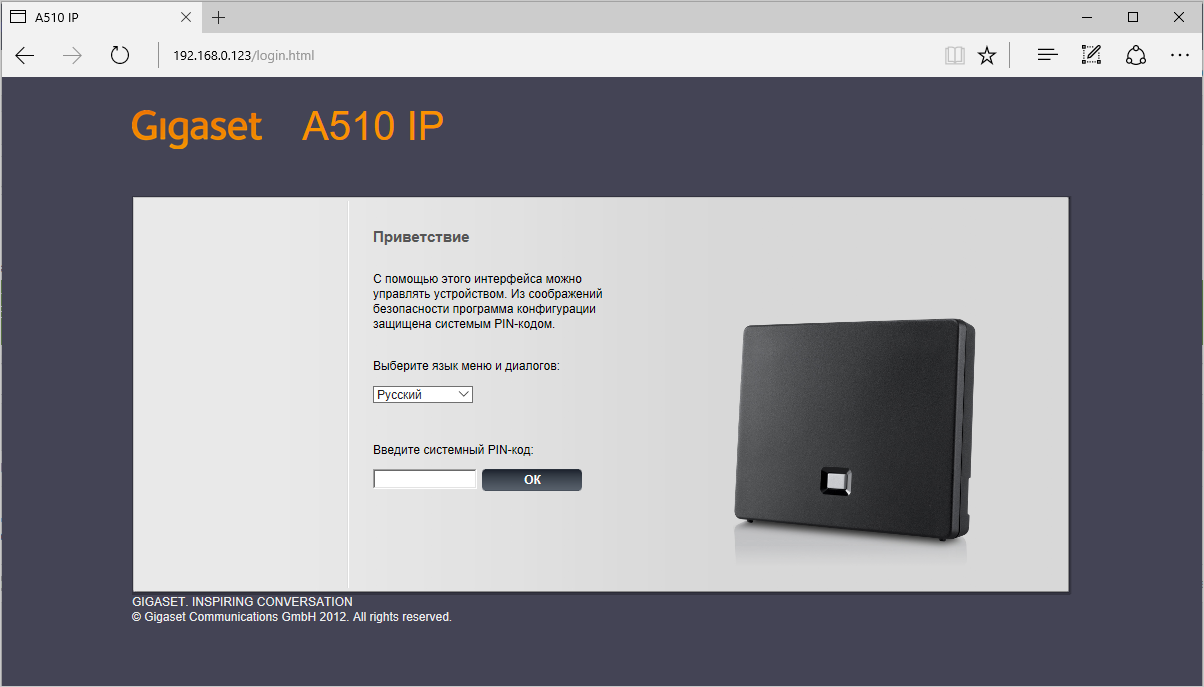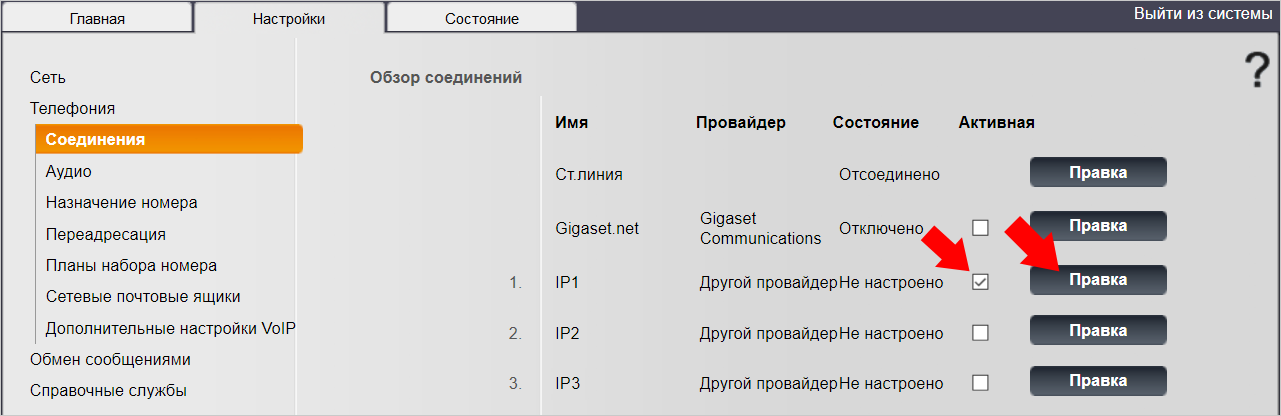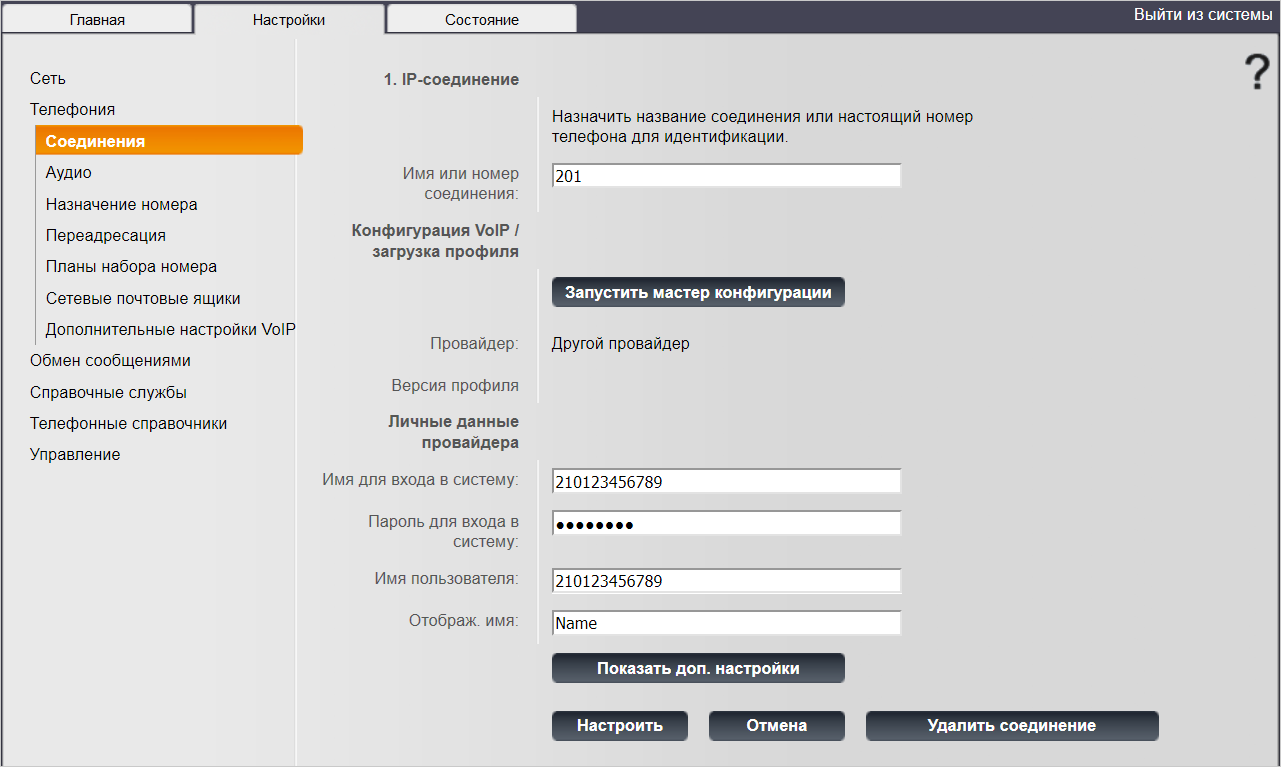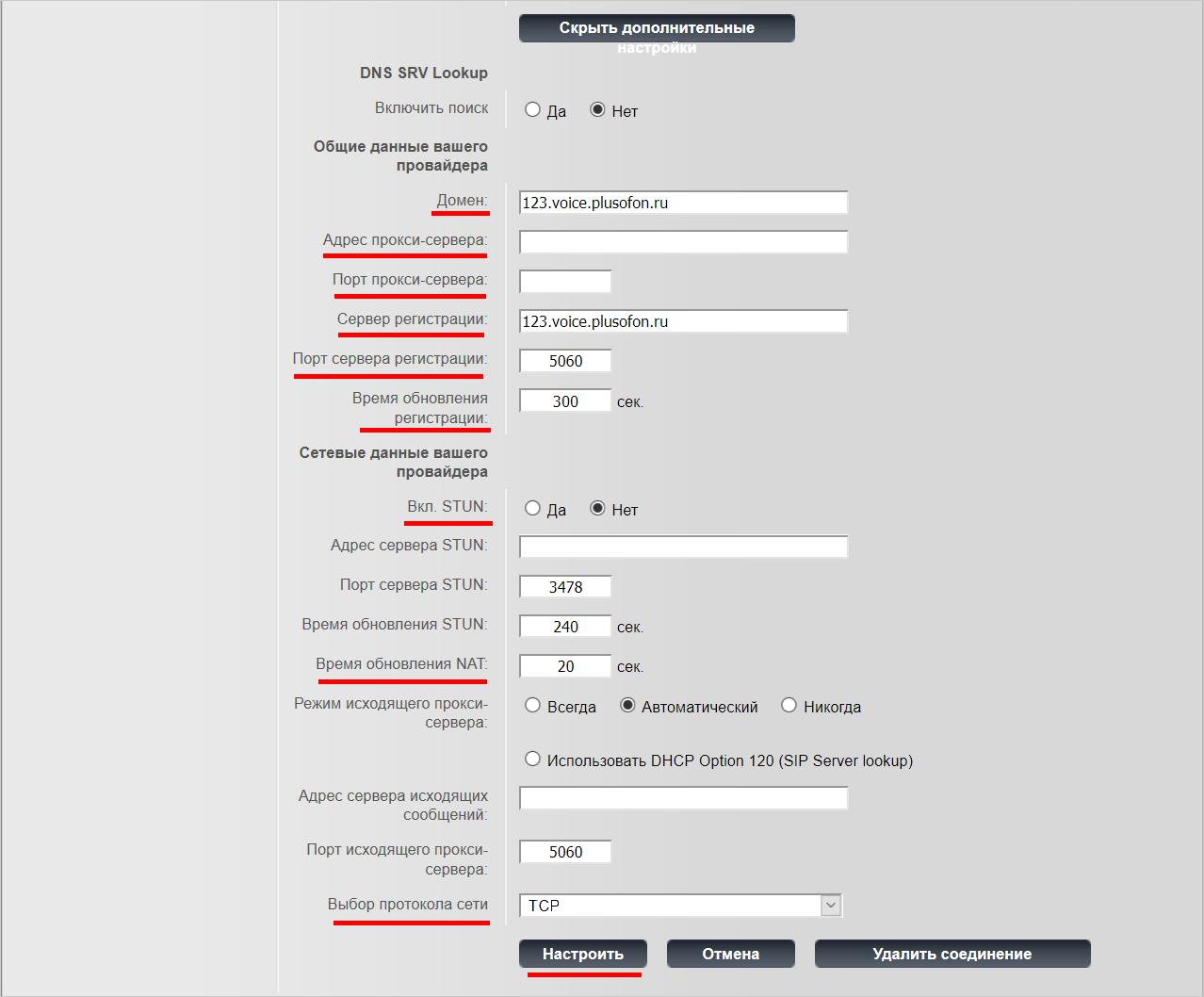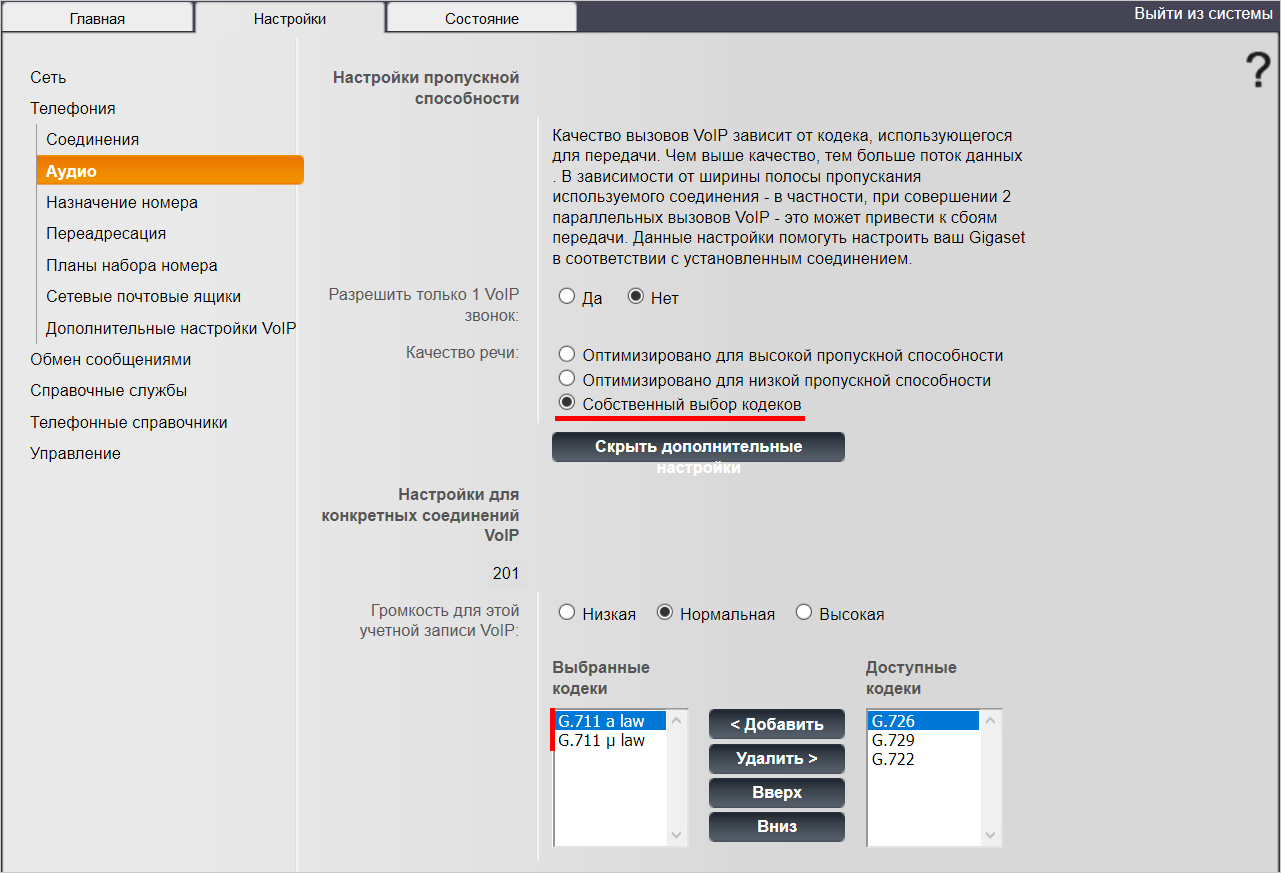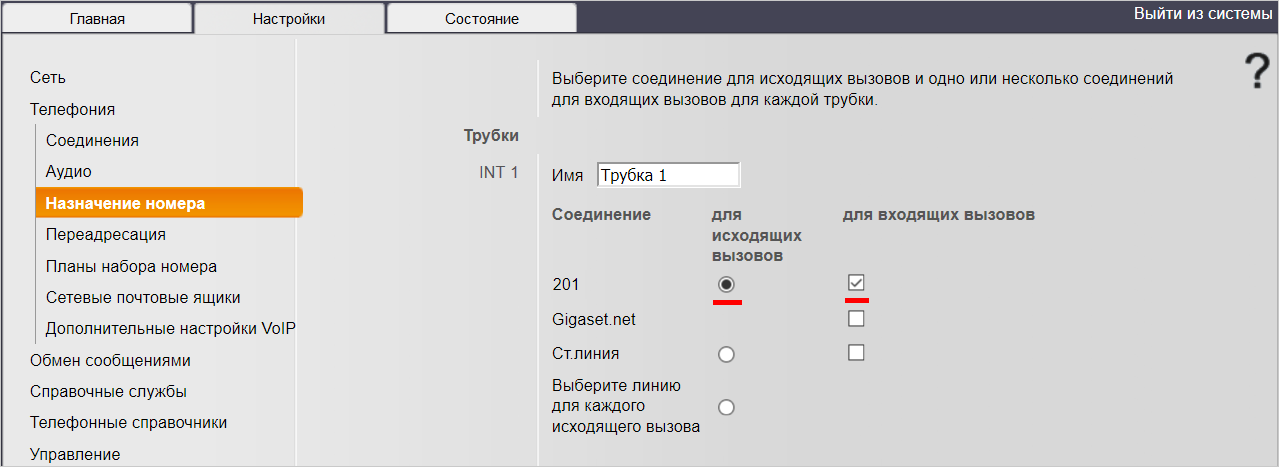¶ Настройка IP-телефонов Gigaset
на примере модели A510
Телефонная трубка Gigaset A510, установленная на зарядном устройстве:

Трубки других моделей могут незначительно отличаться внешне.
База Gigaset A510, к которой подключается интернет-кабель и «привязываются» трубки:

При активном потоке звонков мы рекомендуем подключать не более 2-х трубок к одной базе. На базе также производятся основные настройки телефонии.
¶ Вход в панель управления
Для входа в панель управления компьютер и база должны находиться в одной локальной сети – например, быть подключёнными к одному роутеру.
1. На компьютере в браузере перейдите по ссылке автоматического поиска базы Gigaset: https://www.gigaset-config.com
Если по ссылке не получилось автоматически определить базу («No device identified»), посмотрите IP-адрес базы на подключенной к ней трубке. Для этого на трубке войдите в Меню -> Настройки -> Система -> Локальная сеть (или Местная сеть ) -> IP-адрес. В адресной строке браузера введите указанный IP-адрес.
2. Откроется страница входа в панель управления, которая запросит ввод PIN-кода:
PIN-код по умолчанию — 0000. Если не подходит, то сбросьте PIN-код на подключенной телефонной трубке — зайдите в меню трубки и наберите комбинацию: * # 0 5 # 3 7 6 2 0 0 0 .
¶ Регистрация в сети
3. В панели управления откройте вкладку Телефония -> Соединения.
4. В столбце Активная поставьте флажок напротив аккаунта, который будете настраивать и нажмите Правка:
5. Укажите следующие параметры:
-
Имя или номер соединения — название линии на экране самой трубки, в примере – внутренний номер сотрудника
-
Имя для входа в систему — ваш SIP-аккаунт из личного кабинета
-
Пароль для входа в систему — пароль от SIP-аккаунта из личного кабинета
-
Имя пользователя — снова ваш SIP-аккаунт из личного кабинета
-
Отображаемое имя — имя, которое будет отображаться у внутренних абонентов, которым вы звоните
6. Нажмите Показать доп. настройки и укажите следующее:
-
Адрес прокси-сервера — оставьте пустым
-
Порт прокси-сервера — оставьте пустым
-
Порт сервера регистрации — 5060
-
Время обновления регистрации — 300 сек.
-
Вкл. STUN — Нет
-
Время обновления NAT — 20 сек.
-
Выбор протокола сети — Автоматический
7. Подтвердите параметры кнопкой Настроить.
8. Немного подождите — в течение 2-3 минут соединение активируется, в списке в поле Состояние появится надпись Подключено.
¶ Аудио-кодеки
9. Перейдите на вкладку Аудио.
10. В пункте Качество речи отметьте вариант Собственный выбор кодеков и нажмите Показать дополнительные настройки.
11. Для каждой учётной записи в столбце Выбранные кодеки оставьте только G.711 a law (на первом месте) и G.711 u law (на втором месте):
12. Подтвердите параметры кнопкой Настроить.
¶ Маршруты вызовов
13. Перейдите в раздел Назначение номера – здесь указывается список подключенных трубок и соответствие SIP-аккаунтов.
14. Для каждой трубки укажите:
-
соединение, по которому с трубки будут совершаться исходящие вызовы
-
соединение, по которому на трубку будет поступать входящие вызовы
15. После расстановки соответствий подтвердите параметры кнопкой Настроить.
¶ Дополнительно
16. Перейдите в раздел Дополнительные настройки VoIP.
17. Включите параметр Прослушать порты VoIP соединений -> Использовать случайные порты -> Да.
18. Подтвердите кнопкой Настроить.
Настройка завершена
¶ Возможные неполадки при регистрации
¶ Статус "Регистрация не удалась" (более 5 минут)
-
** В ходе настройки соединения были допущены ошибки**
Проверьте регистрационные данные: имя для входа в систему, пароль для входа в систему, имя пользователя, отображаемое имя, домен, сервер регистрации, порт сервера регистрации и т.д. -
Имеются проблемы с интернет-соединением
Проверьте настройки сети и подключение базы.
¶ На экране мигает сообщение «Нет базового блока»
-
Трубка находится вне зоны действия базового блока
Приблизьте трубку к базовому блоку. -
Базовый блок не включен
Проверьте питание базового блока. -
Зона действия базового блока уменьшена, т.к. включен режим "ECO mode"
Отключите режим или уменьшите расстояние между трубкой и базовым блоком. -
Выполняется обновление ПО
Дождитесь завершения обновления.
¶ На дисплее мигает сообщение «Зарегистрируйте трубку» или «Установите трубку на базу»
- Трубка не зарегистрирована или регистрация утрачена из-за регистрации дополнительной трубки (более шести DECT-регистраций)
Заново зарегистрируйте трубку.
При активном потоке звонков мы рекомендуем подключать не более 2-х трубок к одной базе.
¶ Трубка не звонит
-
Соединение, по которому идет вызов, не назначено трубке в качестве входящего соединения
Измените назначение входящего соединения. -
Для переадресации вызовов задан вариант «Все вызовы»
Отключите переадресацию вызовов.